Die Lesezeichen-Symbolleiste im Firefox ist ein sehr nützliches Tool, um schnell auf die wichtigsten Websites zugreifen zu können. So blenden Sie sie ein.
So blenden Sie die Lesezeichen-Symbolleiste ein
Die Lesezeichen-Symbolleiste wird im Firefox dauerhaft unterhalb der Tabs und der Such- und Adressleiste angezeigt. Dort können Sie die Websites, auf die Sie oft zugreifen, verankern. Damit ist es möglich, schnell und kompliziert auf sie zuzugreifen. Ein Klick reicht und Firefox rennt los.
So blenden Sie dieses nützliche Tool ein: Klicken Sie im Firefox rechts oben auf das Symbol „Anwendungsmenü öffnen“. Es öffnet sich ein Auswahlfenster, aus dem Sie „Lesezeichen anpassen“ auswählen.
Ein neues Menü öffnet sich. Wählen Sie hier „Lesezeichen-Symbolleiste anzeigen“ aus .
Sofort erscheint oben auf Ihrem Bildschirm eine neue Leiste, in der Sie nun wichtige Lesezeichen ablegen können. Auf gleichem Weg blenden Sie die Symbolleiste auch wieder aus. Das kann dann sinnvoll sein, wenn Sie an einem Laptop mit sehr kleinem Monitor arbeiten und die Arbeitsfläche möglichst groß haben wollen.
So befüllen Sie die Lesezeichen-Symbolleiste
Websites für den schnellen Zugriff auf der Lesezeichen-Symbolleiste hinzuzufügen, ist sehr einfach. Gehen Sie auf die Website, die Sie zufügen wollen, z.B. auf www.arbeiten-im-sekretariat.de. Wenn sich die Website aufgebaut hat, klicken Sie auf den kleinen Stern, der ganz rechts in der Adresszeile erscheint.
Daraufhin öffnet sich ein Menü, in dem Sie das Lesezeichen weiter bearbeiten können.
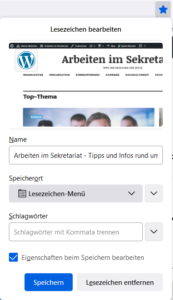 Wählen Sie unter „Speicherort“ aus dem Pulldown-Menü die Option „Lesezeichen-Symbolleiste“ aus. Klicken Sie auf „Speichern“, um den Vorgang abzuschließen. Die betreffende Website wird mit ihrem Namen ans Ende Ihrer Symbolleiste gesetzt.
Wählen Sie unter „Speicherort“ aus dem Pulldown-Menü die Option „Lesezeichen-Symbolleiste“ aus. Klicken Sie auf „Speichern“, um den Vorgang abzuschließen. Die betreffende Website wird mit ihrem Namen ans Ende Ihrer Symbolleiste gesetzt.
Bringen Sie Ordnung in Ihre Symbolleiste
Wenn Sie mehrere Lesezeichen in der Symbolleiste Ihres Firefox-Browsers verankert haben, kann es dort schnell unübersichtlich werden. Von Zeit zu Zeit sollten Sie daher ein wenig aufräumen.
Ungenutzte Lesezeichen entfernen
Vielleicht stellen Sie nach einer Weile fest, dass Sie die in der Symbolleiste verankerten Lesezeichen doch nicht so oft nutzen wie gedacht. Oder Sie hatten dort Lesezeichen gespeichert, die Sie viel für ein Projekt benötigten, das nun beendet ist. Dann ist es sinnvoll, sie wieder aus der Symbolleiste zu entfernen. Dafür haben Sie mehrere Möglichkeiten.
Variante 1: Sie wollen das Lesezeichen behalten, aber aus der Symbolleiste entfernen
Klicken Sie auf das Symbol der betreffenden Website und dann auf das Sternchen. Es öffnet sich wieder das Menü „Lesezeichen bearbeiten“. Öffnen Sie wieder das Pulldown-Menü „Speicherort“, wählen Sie „Lesezeichenmenü“ und speichern Sie die Änderung. Damit verschwindet das Lesezeichen aus der Symbolleiste, ist aber weiterhin unter den Lesezeichen im Firefox gespeichert.
Variante 2: Sie wollen das Lesezeichen komplett löschen
Um das Lesezeichen vollständig zu löschen, rufen Sie die Seite auf und klicken auf das Sternchen. Wählen Sie im sich öffnenden Lesezeichen-bearbeiten-Menü die Schaltfläche „Lesezeichen entfernen„. Das war es schon.
Verkleinern Sie die Symbole
Wenn Sie ein Lesezeichen in der Lesezeichen-Symbolleiste ablegen, nimmt Firefox den Titel der Seite als Namen für das Symbol. Damit können diese Symbole sehr viel Platz in der Leiste einnehmen. Je kleiner die Symbole sind, desto mehr von ihnen können Sie sich für den schnellen Zugriff anzeigen lassen. Die Bezeichnung der Symbole können Sie leicht ändern.
Variante 1: Namen bereits beim Einrichten des Lesezeichens ändern
Sie können den Namen des Symbols bereits beim Einrichten des Lesezeichens verändern. Klicken Sie dafür im Lesezeichen-Menü auf „Name“ und vergeben Sie diesen neu. Bestätigen Sie Ihre Eingabe mit „Speichern“. Tipp: Wenn Sie sehr viele Symbole unterbringen wollen, nutzen Sie an dieser Stelle Abkürzungen. So heißt das Symbol für www.arbeiten-im-sekretariat.de bei mir „AiS“. Das ist eindeutig und spart viel Platz.
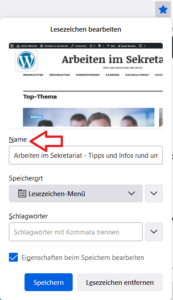 Variante 2: Den Namen des Lesezeichens nachträglich ändern
Variante 2: Den Namen des Lesezeichens nachträglich ändern
Auch bei bereits bestehenden Lesezeichen können Sie den Namen ändern. Dazu gehen Sie entweder auf die betreffende Seite, klicken auf das Sternchen, um das Lesezeichen-bearbeiten-Menü zu öffnen und nehmen die Änderung dort vor. Oder Sie klicken das Symbol selbst mit der rechten Maustaste an und wählen aus dem sich öffnenden Kontextmenü den Eintrag „Lesezeichen bearbeiten„. Ein neues Fenster öffnet sich, in dem Sie den Namen ändern können.
Sortieren Sie die Symbole
Ebenso einfach ist es, in der Lesezeichen-Symbolleiste für Ordnung zu sorgen: Sie können die Symbole einfach an die gewünschte Position verschieben. Dafür greifen Sie das Symbol mit gedrückter Maustaste und ziehen es an die neue Position. Alle anderen Symbole verschieben sich automatisch.
Noch mehr Möglichkeiten rund um die Lesezeichen bietet die entsprechende Lesezeichenverwaltung im Firefox. Das ist aber sehr umfangreich und ist einmal einen eigenen Text wert.
Abb.: Monster Ztudio-AdobeStock
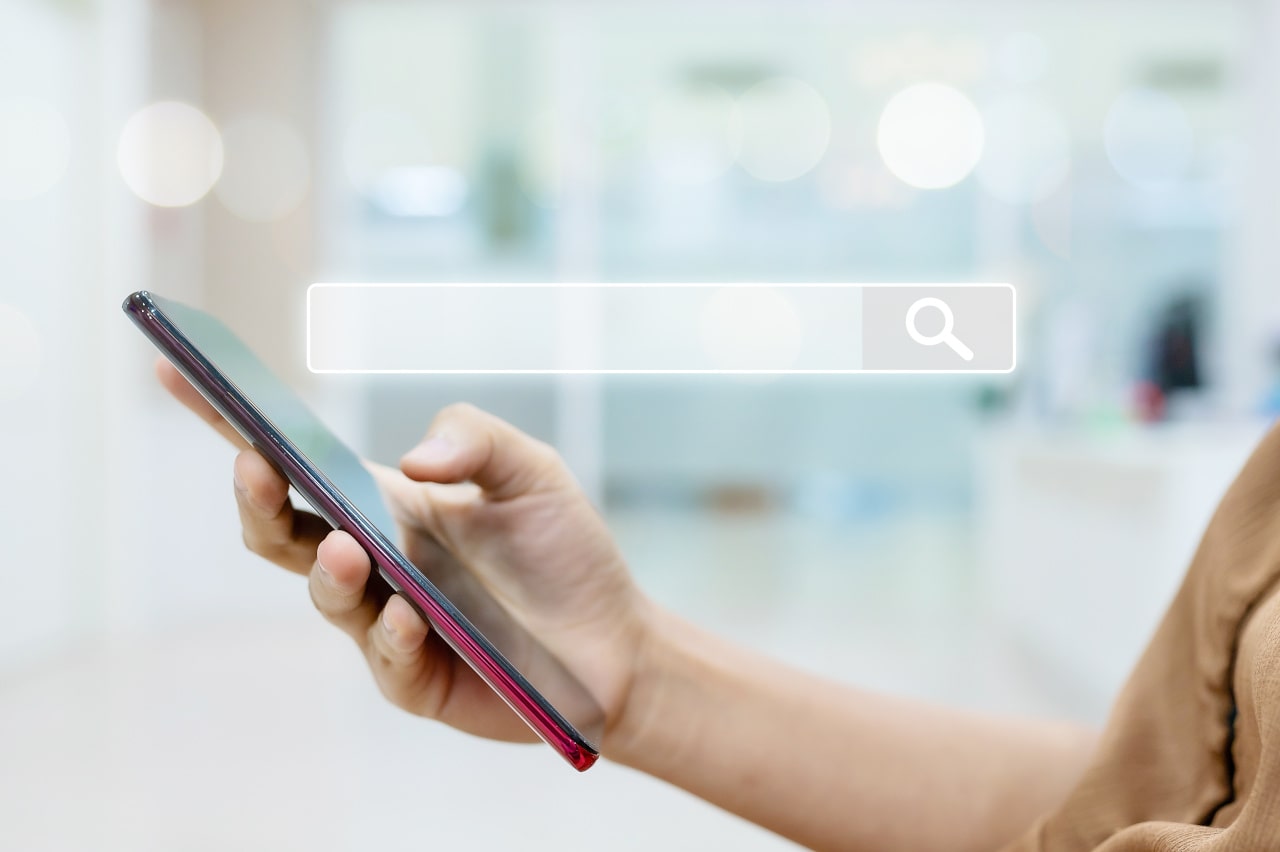
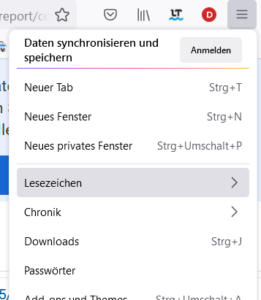

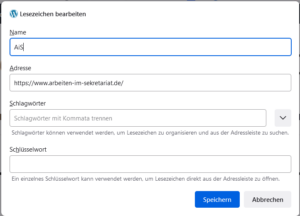
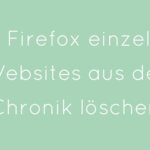


Guten Tag, ich möchte wie anscheinend viele andere auch die Symbolleiste wieder mit dem Text unter den Ordnern haben. Dies ist durch unverständliche Art der Programmierer nicht mehr möglich. Tagelanges suchen ist vergeblich, viele Leute suchen aber niemand findet etwas brauchbares. Also: Die Menüleiste mit Text unterhalb angezeigt. Das ist mein Problem, ich bitte um Hilfe
Das suche ich auch gerade!!!
Danke für die schnelle Hilfe. Nach einer Neuinstallation war die Leiste mal wieder weg. Das ist immer nervig ohne. Jetzt klappt wieder alles.
Viele Grüße
Florian
Freut mich, wenn ich helfen konnte. Gruß Cordula
Ich will die Symbolleiste aber ausblenden und das geht leider nicht. Habe die Lesezeichern alle geppeichert im Lesezeichen Menü, aber seit der neuesten Firefox Version ist die ungewollte Symbolleiste da.
Konnte die Leiste jetzt doch ausblenden.
Habe auf der Lesezeichen Symbolleiste auf die rechte Maustaste geklickt und
die Leiste gefunden das Häckchen davor entfernt.